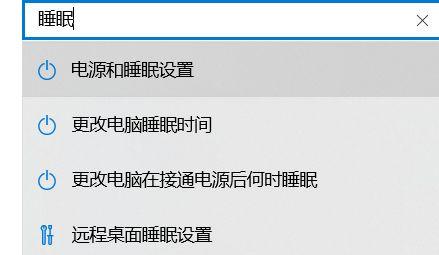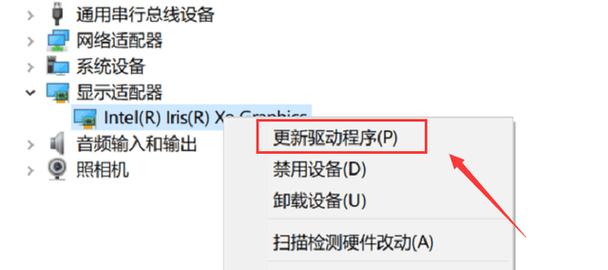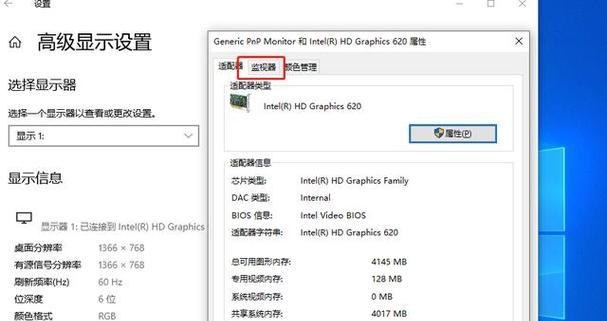电脑屏幕连接电视无声音怎么办?如何设置?
在科技日益发展的今天,将电脑屏幕连接到电视,享受更宽广的视野成了很多家庭用户的常见需求。然而,如果您在连接过程中遇到声音无法同步或根本没有声音输出的问题时,可能会感到困惑和不便。本文将为您深入讲解遇到这种情况时,您该如何检测和解决电脑屏幕连接电视无声音的问题,同时提供一些连接设置的步骤指导,助您轻松解决此问题。
1.电脑与电视的连接方式
了解您的电脑和电视之间采用了何种连接方式至关重要。常见的连接方式有HDMI、VGA、DisplayPort以及音频线等。不同的连接方式可能需要采取不同的声音同步设置。
HDMI连接
如果您使用的是HDMI线连接,HDMI端口通常既可以传输视频也可以传输音频信号。这在多数情况下应该可以实现声音同步输出。
VGA连接
相对于HDMI,VGA连接只传输视频信号,不传输音频。如果您的电脑和电视通过VGA线连接,那么您还需要通过独立的音频线来连接音频输出口和电视的音频输入口。
DisplayPort连接
DisplayPort接口同样可以传输音视频信号,不过确认您的设备是否支持音频传输。
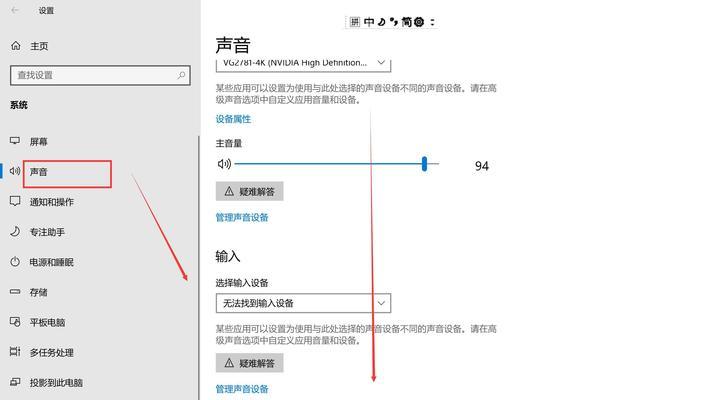
2.电脑声卡设置与驱动更新
连接无误后,如果屏幕上显示了图像但没有声音,请检查电脑的声卡设置。以下是一些检查步骤:
检查声音输出设备
右键点击Windows任务栏右下角的声音图标。
在弹出的菜单中选择“声音设置”。
在输出部分,确保您的电视或显示设备已被选中为默认设备。
更新声卡驱动程序
打开“设备管理器”。
寻找“声音、视频和游戏控制器”并展开。
右键点击声卡设备,选择“更新驱动程序软件”。
按照提示操作,让Windows自动搜索更新。
确保声卡驱动程序已更新至最新版本,这可以解决一些兼容性问题。

3.电视端的音频设置
有时问题可能出在电视端,以下是几个检查点:
选择正确的输入源
确保您的电视已经切换到了正确的输入信源(如HDMI1、HDMI2等)。
调整电视音频输出
进入电视的音频设置,根据需要选择HDMI输入时的音频输出设置,如确认是否启用HDMIARC或eARC(如果您的电视机支持)。

4.电脑的音频输出设置
有时即使声卡设置正确,也可能需要在电脑的音频输出设置中进行特殊调整。
在声音设置中,选择“高级”选项。
在弹出的窗口中,可以发现“文件夹选项”里的“仅使用默认设备”选项。如果勾选了此项,可能会影响其他音频设备的运用。
确保没有勾选“禁用所有声音效果”。
5.音频服务检查与故障排除
音频服务确认
按下`Win+R`键打开运行对话框,输入`services.msc`打开服务管理器。
在服务列表中找到“WindowsAudio”和“WindowsAudioEndpointBuilder”服务,确保它们的状态是“正在运行”。
如果它们不是运行状态,请右键选择属性,并从服务状态下拉菜单中选择启动。
故障排除
Windows提供了一个音频故障排除工具,可以帮助您自动检测并解决问题。
在“设置”中搜索“故障排除”,然后选择“硬件和设备”。
跟随向导完成音频问题的检测和修复步骤。
6.使用外部音频设备
如果以上方法仍然无法使您的电视输出声音,您可以尝试使用外部音频设备,如外部扬声器。使用3.5mm音频线或USB音频适配器,直接从电脑连接到外部音频设备。
7.检查硬件问题
如果问题依旧无法解决,可能是硬件出现了故障。这可能需要您联系专业技术人员进行检查或寻求厂家的支援。
结语
综合以上所述,电脑屏幕连接电视时遇到无声音的问题,可以通过仔细检查连接方式、电脑声卡设置、电视音频选项、电脑音频输出设置以及音频服务状态来逐步解决。通过本篇文章的系统指导,您应该能够理清思路并一步步排查问题。希望您能够成功让您的电视屏幕和声音同步运行,享受大屏的乐趣!
版权声明:本文内容由互联网用户自发贡献,该文观点仅代表作者本人。本站仅提供信息存储空间服务,不拥有所有权,不承担相关法律责任。如发现本站有涉嫌抄袭侵权/违法违规的内容, 请发送邮件至 3561739510@qq.com 举报,一经查实,本站将立刻删除。
- 上一篇: 接新硬盘电脑黑屏怎么解决?电脑黑屏的解决方法是什么?
- 下一篇: 苹果手机如何快速拍照?
- 站长推荐
- 热门tag
- 标签列表
- 友情链接